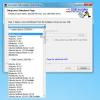Sådan får du et direkte link til en fil i OneDrive på Windows 10
OneDrive er installeret som en standardapp i Windows 10, og den dukker gentagne gange op og beder dig om at logge ind og begynde at bruge den. At få appen til at stoppe med at narre dig er en opgave i sig selv, men OneDrive er ikke i sig selv ubrugelig. Det er måske det faktum, at det tvinges til brugere, der fjerner sin appel, men det er ellers lige så nyttigt som Dropbox. Hvis du aldrig har grave dig dybt ned i, hvad OneDrive kan gøre, og vælg blot at afvise det, fordi det ikke er Dropbox eller Google Drive, eller din foretrukne cloud-lagringsapp, du går glip af. OneDrive giver dig ud over at være i stand til at synkronisere dine filer på flere Windows desktops let at dele dem fra et skrivebord. Der er ingen bøjler, som du kan hoppe igennem, og når som helst du vil dele en fil fra dit drev, kan du få et direkte link til det fra højreklik-kontekstmenuen. Sådan gør du.
Åbn din OneDrive-mappe. Det skal vises i Quick Access-linkene på venstre navigationslinje i Windows Stifinder. Inde i filer skal have et grønt markering for at indikere, at de er synkroniseret. Hvis mærket mangler, betyder det, at du skal logge ind på OneDrive-appen. Det gør du ved at åbne den fra Start-menuen eller søge efter den i Cortana. Når du er logget ind, og filerne er synkroniseret, vises det grønne markering på alle filer og mapper.
Højreklik på en fil og i kontekstmenuen skal du kigge efter muligheden 'Del et OneDrive-link' for at få et direkte link til filen.

Del linket via e-mail eller din valgte messaging-service, og din modtager kan få adgang til filen i deres browser.
Søge
Seneste Indlæg
Tilføj en midt-klik-kontekstmenu til adgang til mapper i Windows
Det midterste museklik i din browser udfører to meget nyttige funkt...
Opret Live Linux USB med Universal USB Installer
Brug af en Live USB til simulering af et operativsystem kan være me...
AutoSizer Autostørrelse og genindførelse af applikation Windows ved start
Microsoft Windows tilbyder allerede alle basale vinduesadministrati...